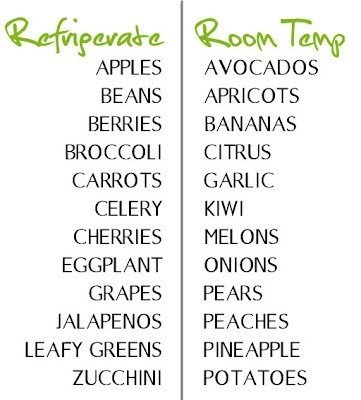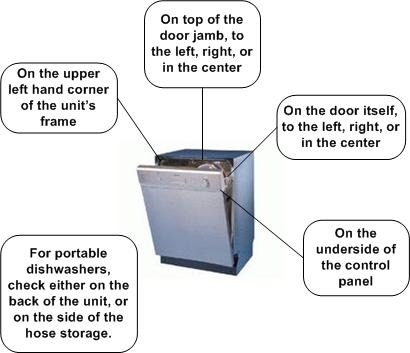Автоматичний таймер дощування Rainbird ISA 304 керує до чотирьох станцій і пропонує шість заздалегідь встановлених циклів поливу, а також можливість створювати власний індивідуальний графік, зберігаючи воду, захищаючи ваш ландшафт. Функція "Rain-Off" дозволяє скасувати цикл поливу без втрати програми. Режим "Тест" проходить цикл поливу з кроком на дві хвилини, що дозволяє вам регулювати окремі головки спринклерів.
 Таймер для дощування Rainbird автоматизує ваші обов'язки з поливу.
Таймер для дощування Rainbird автоматизує ваші обов'язки з поливу.Крок 1
Встановіть правильний час і день, повернувши диск для програмування на "Час і день"; відображатиметься година та хвилини. Натискайте кнопку "Попередньо" (клавіша зі стрілкою праворуч), поки день не почне блимати. Натискайте клавіші зі стрілками вгору або вниз, поки не з’явиться правильний день. Натисніть кнопку «Попередньо» ще раз, і година почне блимати. За допомогою кнопок зі стрілками встановіть правильну годину, переконавшись, що індикатор AM / PM правильний. Знову натисніть кнопку «Заздалегідь» і встановіть хвилини таким же чином. Поверніть диск для програмування на "Авто / Виконати", щоб зберегти налаштування.
Крок 2
Виберіть одну з попередньо встановлених програм поливу, повернувши циферблат програмування на "Попередньо встановлені розклади". На дисплеї блимає літера C, що вказує на стандартний графік "Custom". За допомогою клавіш зі стрілками виберіть одну з наступних програм: 1: Щодня о 8 ранку протягом 10 хвилин на станції 2: щодня о 6 ранку, 10:00 та 14:00 протягом 5 хвилин на станції 3: через день у 6 ранку до 10 години хвилин на станцію 4: Кожен третій день о 6 ранку по 10 хвилин на станцію 5: кожен четвертий день о 6 ранку по 15 хвилин на станцію
Крок 3
Створіть індивідуальний графік поливу, змінивши один із заданих графіків, запрограмованих вище. Якщо ви вибрали спеціальний графік C, ви можете змінити дні тижня для запуску дощовиків. Якщо ви вибрали програми з 1 по 5, ви можете змінювати інтервал поливу (тобто щодня, через день, кожен третій день тощо). Поверніть циферблат на "Спеціальний графік - дні". Якщо ви використовуєте розклад C, дні тижня відображаються внизу дисплея, миготіючи "Неділя". Скористайтеся клавішами зі стрілками, щоб вимкнути або ввімкнути полив на цей день, а клавішею переходу перейти на наступний день. Якщо ви використовуєте програми з 1 по 5, вгорі дисплея з’являється інтервал поливу. За допомогою клавіш зі стрілками виберіть інтервал від "кожні 1 дні" до "кожні 7 днів".
Крок 4
Продовжуйте налаштовувати свій графік, повертаючи циферблат до "Спеціальний графік - починається". За допомогою клавіші вперед виберіть "Час початку 1", а потім клавішами зі стрілками регулюйте час початку з кроком 15 хвилин. Використовуйте клавішу перемотування ще раз, щоб закінчити цей час початку, а потім клавішу зі стрілкою вгору перейдіть до наступного часу початку, якщо потрібно. Ви можете запрограмувати до трьох разів на день поливу. Потім поверніть циферблат до "Спеціальний графік - тривалість". Клавішами зі стрілками виберіть потрібну станцію поливу, якою ви хочете керувати. Натисніть клавішу «Попереднє»; тривалість цієї станції блиматиме. За допомогою клавіш зі стрілками встановіть тривалість поливу від 1 хвилини до 2 годин, а потім натисніть клавішу переходу, щоб закінчити. Повторіть процес для інших станцій.
Крок 5
Поверніть диск для програмування на "Авто / Виконати", щоб закінчити процес програмування та почати нормальну роботу. Якщо в будь-який час ви хочете скасувати полив (наприклад, у дощові дні), просто поверніть циферблат у положення «Дощ / вимкнення». Не забудьте повернути циферблат назад на «Авто / Виконати», щоб дозволити нормальному протіканню поливу .